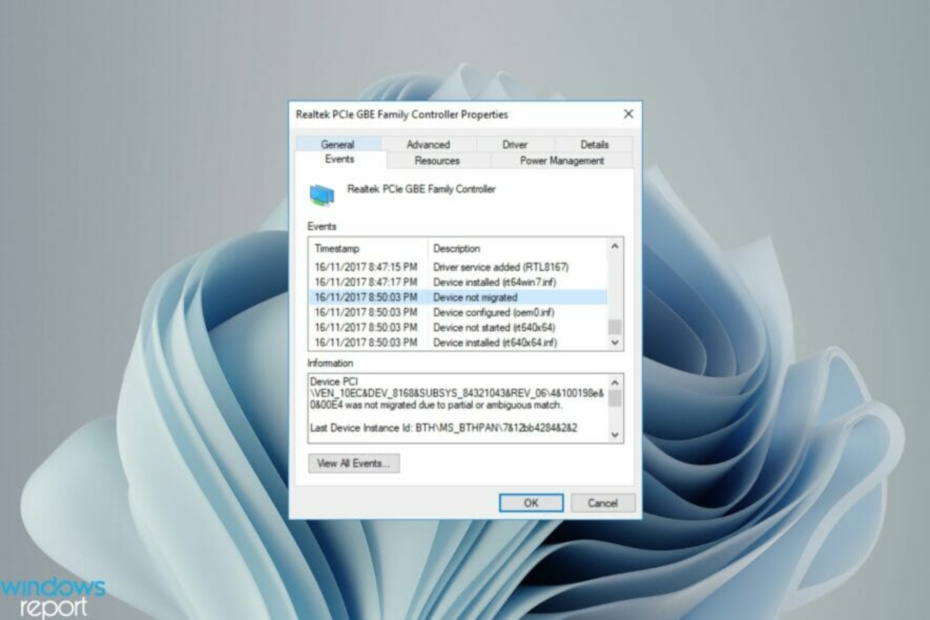يجب أن يؤدي تشغيل فحص CHKDSK إلى حل هذه المشكلة دون عناء
- إذا استمر ظهور خطأ نظام الملفات (-2147219200) على جهاز الكمبيوتر الخاص بك ، فقد يكون ذلك بسبب قطاعات محرك الأقراص الفاسدة.
- يمكنك إصلاح هذه المشكلة عن طريق تشغيل مستكشف أخطاء Windows Update ومصلحها.
- يعد إجراء فحص كامل للبرامج الضارة حلاً مؤكدًا آخر لهذه المشكلة.

Xالتثبيت عن طريق النقر فوق ملف التنزيل
- قم بتنزيل Restoro PC Repair Tool التي تأتي مع التقنيات الحاصلة على براءة اختراع (براءة اختراع متاحة هنا).
- انقر ابدأ المسح للعثور على مشكلات Windows التي قد تتسبب في حدوث مشكلات بجهاز الكمبيوتر.
- انقر إصلاح الكل لإصلاح المشكلات التي تؤثر على أمان الكمبيوتر وأدائه.
- تم تنزيل Restoro بواسطة 0 القراء هذا الشهر.
يعد خطأ نظام الملفات (-2147219200) مشكلة Windows مزعجة تتعلق بالقرص. تمنع هذه المشكلة المستخدمين من فتح الملفات على محركات الأقراص الخاصة بهم حتى يتم إصلاحها.
على الرغم من أن الخطأ قد يكون مزعجًا ، إلا أنه يمكن إصلاحه بسهولة باستخدام المعلومات الصحيحة. وهذه الإصلاحات المؤكدة هي ما سنوفره في هذا الدليل المليء بالكامل.
ماذا يعني خطأ نظام الملفات (-2147219200)؟
يشير خطأ نظام الملفات (-2147219200) في نظامي التشغيل Windows 10 و 11 إلى وجود مشكلة في محرك الأقراص C. فيما يلي بعض أسباب هذه المشكلة:
- ملفات النظام الفاسدة: يمكن أن يؤدي تراكم ملفات النظام الفاسدة على محرك الأقراص الثابتة إلى ظهور رسالة الخطأ هذه. الحل لهذا هو إصلاح هذه الملفات وأعد تشغيل جهاز الكمبيوتر الخاص بك.
- جهاز كمبيوتر قديم: يمكن أن يؤدي نظام التشغيل القديم إلى أخطاء مختلفة ، بما في ذلك الخطأ الذي نتعامل معه. تحديث جهاز الكمبيوتر الخاص بك يجب أن تفعل الحيلة هنا.
- سائق عفا عليه الزمن: في بعض الأحيان ، قد تعود هذه المشكلة ببساطة إلى برنامج تشغيل قرص قديم. أنت بحاجه إلى قم بتحديث برنامج التشغيل الخاص بك للتخلص من الخطأ.
- وجود البرمجيات الخبيثة: يمكن أن يكون نشاط الفيروسات على جهاز الكمبيوتر الخاص بك مسؤولاً أيضًا عن رسالة الخطأ هذه. لذلك ، تأكد من إجراء فحص كامل للفيروسات.
كيف أصلح خطأ نظام الملفات (-2147219200)؟
1. قم بتحديث جهاز الكمبيوتر الخاص بك
- اضغط على شبابيك مفتاح + أنا لفتح ملف إعدادات التطبيق ، وانقر فوق تحديث ويندوز الخيار في الجزء الأيمن.
- انقر على تحقق من وجود تحديثات زر.

- الآن ، قم بتنزيل وتثبيت جميع التحديثات المتاحة.
إذا كان نظام التشغيل لديك قديمًا ، فمن المحتمل أن تواجه مشكلات مختلفة ، بما في ذلك خطأ نظام الملفات هذا (-2147219200). أسرع طريقة لإصلاحها هي تحديث جهاز الكمبيوتر وإعادة تشغيله.
2. قم بتشغيل مستكشف أخطاء Windows Update ومصلحها
- اضغط على شبابيك مفتاح + أنا واختر استكشاف الاخطاء في الجزء الأيسر.

- انقر مستكشفات الأخطاء ومصلحها الأخرى في الصفحة التالية.

- الآن ، انقر فوق يجري زر قبل تحديث ويندوز الخيار واتبع التعليمات التي تظهر على الشاشة.

- أخيرًا ، يمكنك تشغيل ملف تطبيقات متجر Windows مستكشف الأخطاء ومصلحها أيضًا.
في بعض الأحيان ، يمكن أن يرجع خطأ نظام الملفات هذا (-2147219200) إلى المشكلات البسيطة في بعض خدمات وعمليات التحديث. سيؤدي تشغيل مستكشف أخطاء Windows Update ومصلحها إلى إعادة تشغيل الخدمات والعمليات الافتراضية.
- لم يتم العثور على Galaxy64.dll: كيفية إصلاحه أو تنزيله مرة أخرى
- لم يتم العثور على Rpcrt4.dll: كيفية إصلاحه بسرعة
- كان هناك خطأ فادح في موقع الويب الخاص بك [إصلاح الخطأ]
3. قم بتشغيل فحص CHKDSK
- اضغط على شبابيك مفتاح + س، يكتب كمد، واختر تشغيل كمسؤول تحت موجه الأوامر.

- اكتب الأمر أدناه واضغط يدخل:
chkdsk ج: / f / r
- الآن اضغط ص عندما يُطلب منك ذلك.
- أخيرًا ، انتظر حتى ينتهي الأمر من التشغيل بعد إعادة تشغيل جهاز الكمبيوتر الخاص بك.
يمكن أن تكون قطاعات القرص الثابت التالفة أيضًا سبب خطأ نظام الملفات هذا (-2147219200). لحسن الحظ ، يمكنك إصلاحه مجانًا عن طريق تشغيل أمر CHKDSK على جهاز الكمبيوتر الخاص بك.
4. تحديث السائق
- اضغط على شبابيك مفتاح + X وانقر مدير الجهاز.

- انقر نقرًا مزدوجًا فوق ملف محركات الأقراص الخيار وانقر بزر الماوس الأيمن فوق الجهاز الموجود تحته.
- الآن ، اختر تحديث السائق.

- أخيرًا ، حدد ابحث تلقائيًا عن السائقين وقم بتثبيت التحديثات المتاحة.

نصيحة الخبراء:
برعاية
يصعب معالجة بعض مشكلات الكمبيوتر ، خاصةً عندما يتعلق الأمر بملفات النظام المفقودة أو التالفة ومستودعات Windows.
تأكد من استخدام أداة مخصصة ، مثل فورتكت، والتي ستقوم بمسح واستبدال الملفات المعطلة بإصداراتها الحديثة من مستودعها.
إذا كان برنامج تشغيل محرك الأقراص قديمًا ، فمن المحتمل أن تحصل على خطأ في نظام الملفات (-2147219200) أثناء محاولة نقل الملفات. لذلك ، تحتاج إلى التأكد من تحديث برنامج التشغيل إلى أحدث إصدار.
إذا لم تتمكن من العثور على أحدث برنامج تشغيل من خلال الخطوات المذكورة أعلاه ، فإننا نوصي باستخدام مُحدِث تلقائي لبرنامج التشغيل في DriverFix. ستساعدك هذه الأداة في تثبيت أحدث برامج التشغيل من قاعدة بياناتها الضخمة.
5. إصلاح ملفات النظام
- اضغط على شبابيك نوع المفتاح كمد، و اختار تشغيل كمسؤول تحت موجه الأوامر.

- اكتب الأمر أدناه واضغط يدخل لتشغيله:
DISM / عبر الإنترنت / تنظيف الصورة / استعادة الصحة
- انتظر حتى ينتهي الأمر من التشغيل.
- الآن ، قم بتشغيل الأمر أدناه:
sfc / scannow
- أخيرًا ، انتظر حتى ينتهي الأمر من التشغيل وأعد تشغيل الكمبيوتر.
يمكن أن تتسبب ملفات النظام الخاطئة في تعطل محرك الأقراص الثابتة ، مما يؤدي إلى حدوث هذا الخطأ. ومع ذلك ، يمكنك إصلاح ذلك عن طريق تشغيل أمرين. الحل لذلك هو تشغيل عمليات فحص DISM و SFC.
بدلاً من ذلك ، يمكنك إصلاح هذه المشكلة إلى الأبد باستخدام أداة Fortect المخصصة. تعمل هذه الأداة الممتازة على التخلص من الضغط الناجم عن تشغيل أوامر مختلفة وإصلاح المشكلة ببضع نقرات بالماوس.
6. مسح البرمجيات الخبيثة
- اضغط على شبابيك مفتاح + س، يكتب فايروس، وانقر الحماية من الفيروسات والتهديدات.

- يختار اختيارات المسح في الصفحة التالية.

- أخيرًا ، حدد خيار الفحص المفضل لديك وانقر فوق إفحص الآن زر.

الفيروسات مميتة دائمًا ويمكن أن تسبب أخطاء مختلفة على جهاز الكمبيوتر الخاص بك. لذلك ، إذا أصيب محرك الأقراص الثابتة لديك ، فقد تحصل على خطأ نظام الملفات (-2147219200). يجب أن يؤدي إجراء فحص كامل للبرامج الضارة المهمة هنا.
لدينا نهاية الدليل التفصيلي حول خطأ نظام الملفات (-2147219200). إذا كنت لا تزال غير قادر على حل المشكلة ، فقد تحتاج إلى ذلك أعد تشغيل حاسبك الآلي.
لا تتردد في إخبارنا بالحل الذي ساعدك في حل هذه المشكلة في التعليقات أدناه.
هل ما زلت تواجه مشكلات؟
برعاية
إذا لم تحل الاقتراحات المذكورة أعلاه مشكلتك ، فقد يواجه جهاز الكمبيوتر الخاص بك مشكلات أكثر خطورة في نظام التشغيل Windows. نقترح اختيار حل الكل في واحد مثل فورتكت لإصلاح المشاكل بكفاءة. بعد التثبيت ، فقط انقر فوق ملف عرض وإصلاح زر ثم اضغط ابدأ الإصلاح.
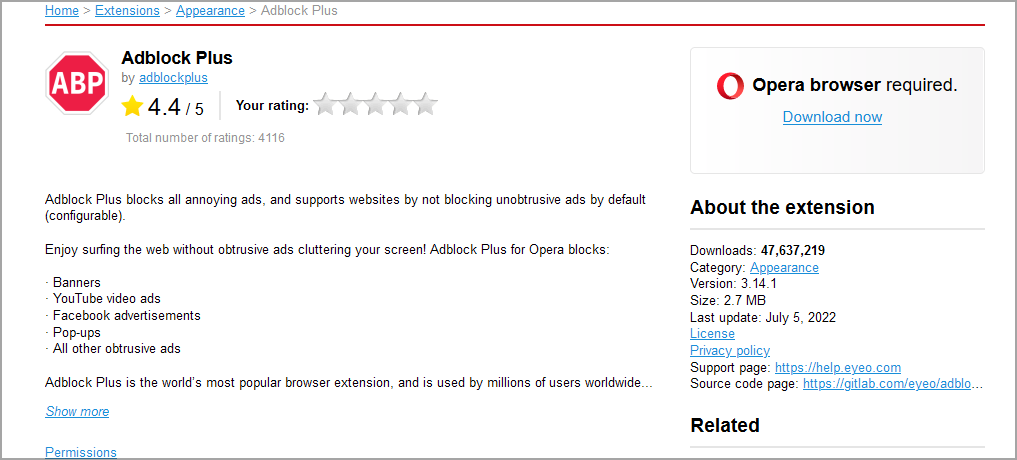
![كيفية مشاهدة مباراة كوستاريكا وألمانيا بشكل مباشر مجانًا [كأس العالم]](/f/41a5bb643e6c1da76290c3e4a17828d4.png?width=300&height=460)